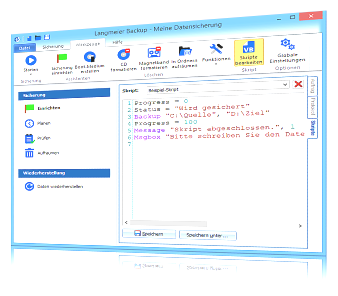Pertanyaan Umum Cadangan Langmeier
Cara mencadangkan file yang terbuka
Topik penting dalam pencadangan data adalah pencadangan file terbuka. Banyak program pencadangan yang mengklaim dapat mencadangkan file yang terbuka, tetapi sayangnya hal ini tidak selalu berhasil pada kenyataannya.
Beberapa program, misalnya Microsoft Outlook, mengunci file yang sedang bekerja sehingga tidak ada program lain yang dapat mengakses file tersebut saat pengguna sedang bekerja dengannya. Perangkat lunak pencadangan data kemudian mengalami masalah karena akses file ditolak.
Di Windows, ada banyak file yang digunakan dari waktu ke waktu dan kemudian dikunci. Misalnya, jika Anda mencoba mencadangkan data aplikasi atau pengaturan lokal, Anda akan menemukan bahwa beberapa file tidak dapat dicadangkan. File yang terkunci tersebut dibuat, misalnya, oleh pencarian Windows, yang secara teratur memindai data pada PC di latar belakang dan membuat indeks pencarian darinya.
Perangkat lunak pencadangan modern seperti Langmeier Backup dapat mencadangkan sebagian besar file yang terbuka dan terkunci jika persyaratan berikut dipenuhi:
- Opsi "Cadangkan juga file yang terbuka" diaktifkan (default).
- Pembawa data sumber adalah pembawa data berformat NTFS.
- Pencadangan Langmeier berjalan dengan otorisasi administrator. (Administrator domain mungkin tidak berfungsi, dalam hal ini diperlukan admin lokal).
- File yang dibuka harus berada di komputer yang sama dengan Langmeier Backup.
- Layanan"Volume Shadow Copy"(VSS) harus diaktifkan. Jenis mulai: "Manual".
Harap perhatikan juga hal-hal berikut:
Status layanan VSS
Jika masih tidak berhasil, maka layanan VSS mungkin rusak. Kirim pesan ke layanan pelanggan - kami dapat mengirimkan program untuk memperbaiki layanan VSS Windows.
Apa yang dimaksud dengan layanan VSS?
Untuk mencadangkan file yang terbuka, layanan VSS (Volume Shadow Copy) yang terpisah harus aktif di PC. Layanan ini menunggu di latar belakang dan menyediakan apa yang disebut salinan bayangan Windows atas permintaan program pencadangan data. Ini adalah salinan dari status terakhir file yang valid.
Kami menyarankan agar program pencadangan data menggunakan layanan yang sudah ada di dalam Windows agar sumber daya komputer tidak dibebani oleh layanan kedua yang melakukan hal yang sama. Layanan VSS telah diintegrasikan ke dalam sistem operasi Microsoft sejak Windows XP dan diaktifkan secara default.
Tutup Outlook dan aplikasi lain sebelum mencadangkan data
Beberapa pengguna pencadangan lebih suka bermain aman dan menutup Outlook dan aplikasi lain sebelum mencadangkan data.
Tip ini bekerja dengan versi Langmeier Backup Business, Server dan V-flex.
Klik pada"Alat" di jendela utama Langmeier Backup dan kemudian pada"Edit skrip". Editor skrip akan terbuka. Klik tombol"New" di bawah editor skrip untuk membuat skrip baru. Masukkan skrip berikut ini ke dalam editor skrip:
'Keluar dari Outlook
Set oWmi = GetObject("winmgmts:")
sSql ="select * from Win32_Process where name='outlook.exe'"
Set oResult = oWmi.Execquery(sSql)
For Each oProcess In oResult
iRet = oProcess.Terminate(1)
Next
Set oWmi = Nothing
'Akhirnya, tunggu sebentar lagi:
Sleep 1
Sekarang simpan skrip ini dengan mengklik"Save as". Tombol ini terletak di bawah editor skrip. Masukkan nama file yang diinginkan, misalnya "Tutup Outlook".
Klik pada tab"Cadangan" di bagian atas jendela utama Cadangan Langmeier. Tambahkan skrip yang baru dibuat dengan mengklik teks di sebelah"Tambah" dan kemudian pada"Skrip".
Setelah konfirmasi, skrip akan muncul di tugas pencadangan. Anda dapat memindahkannya ke bagian atas tugas menggunakan tombol minus (-) atau tombol kanan mouse.
Memulai ulang program setelah pencadangan data
Anda dapat menggunakan skrip berikut ini untuk memulai ulang program setelah pencadangan data. Sesuaikan jalur program di baris kedua dengan program atau versi Office Anda:
'Mulai ulang Outlook:
Set WshShell = GetObject("WScript.Shell")
WshShell.Run """C:\Program Files\Microsoft Office\Office14\Outlook.exe""", 9
Anda dapat mengetahui lebih lanjut tentang perintah menjalankan Windows Scripting Host di sini.
Menghentikan layanan Windows
Anda dapat menemukan petunjuk tentang cara menghentikan layanan Windows dalam artikel ini di sini.
Untuk PC & Laptop
Untuk server & mesin virtual
Backup Essentials
$28.91 per tahun
Pilih
- Dapat dibatalkan kapan saja
- Termasuk dukungan & peningkatan
- Pencadangan data di bawah Windows 11, 10, 8, 7
- Antarmuka pengguna yang sederhana
- Mencadangkan file dan folder
- Cadangkan seluruh komputer
- Pencadangan email dan penanda internet
- Pencadangan OneDrive dan Google Drive
- Memulihkan file dan folder individual
- Media boot untuk memulihkan seluruh komputer
- Pemindai ransomware langsung melindungi komputer dan media cadangan
- Pencadangan ke drive USB
- Pencadangan ke NAS
- Pencadangan ke OneDrive, Google Drive & Dropbox
- Pencadangan ke penyimpanan online Langmeier Backup & aBusiness Suite
Direkomendasikan
Backup Professional
$35.87 per tahun
Pilih
- Dapat dibatalkan kapan saja
- Termasuk dukungan & peningkatan
- Pencadangan data di bawah Windows 11, 10, 8, 7
- Antarmuka pengguna yang profesional
- Mencadangkan file dan folder
- Cadangkan seluruh komputer
- Pencadangan email dan penanda internet
- Pencadangan OneDrive dan Google Drive
- Memulihkan file dan folder individual
- Media boot untuk memulihkan seluruh komputer
- Pemindai ransomware langsung melindungi komputer dan media cadangan
- Pencadangan ke drive USB
- Pencadangan ke NAS
- Pencadangan ke OneDrive, Google Drive & Dropbox
- Pencadangan ke penyimpanan online Langmeier Backup & aBusiness Suite
- Pencadangan ke server FTP dan awan publik
- Enkripsi
- Pulihkan berdasarkan tanggal
- Mengeluarkan pembawa data di akhir pencadangan
- Mencadangkan log melalui email
- Kirim status cadangan melalui SMS
- Cadangkan sebagai layanan Windows
Backup
Business
$71.74 per tahun
Pilih
- Dapat dibatalkan kapan saja
- Termasuk dukungan & peningkatan
- Pencadangan data di bawah Windows 11, 10, 8, 7
- Antarmuka pengguna yang profesional
- Mencadangkan file dan folder
- Cadangkan seluruh komputer
- Pencadangan email dan penanda internet
- Pencadangan OneDrive dan Google Drive
- Memulihkan file dan folder individual
- Media boot untuk memulihkan seluruh komputer
- Pemindai ransomware langsung melindungi komputer dan media cadangan
- Pencadangan ke drive USB
- Pencadangan ke NAS
- Pencadangan ke OneDrive, Google Drive & Dropbox
- Pencadangan ke penyimpanan online Langmeier Backup & aBusiness Suite
- Pencadangan ke server FTP dan awan publik
- Enkripsi
- Pulihkan berdasarkan tanggal
- Mengeluarkan pembawa data di akhir pencadangan
- Mencadangkan log melalui email
- Kirim status cadangan melalui SMS
- Cadangkan sebagai layanan Windows
- Bahasa skrip terintegrasi
- Cadangkan ke arsip ZIP
- Folder jaringan yang dilindungi dengan kredensial
- Perlindungan ransomware profesional
- Tape drive dari semua jenis
- Pencadangan data ke media WORM (Tulis-Sekali-Baca-Banyak)
- Cadangkan sebagai layanan Windows
- Pemisahan perangkat keras drive menggunakan perangkat DSC (perangkat Kontrol Simpan Data)
- Pencadangan pengaturan keamanan folder
tentang penulis Urs Langmeier
Pendiri dan CEO Perangkat Lunak Langmeier
Saya tidak ingin mempersulit apa pun. Saya tidak ingin mengembangkan perangkat lunak bisnis terbaik. Saya tidak ingin masuk dalam daftar teknologi teratas. Karena bukan itu yang dimaksud dengan aplikasi bisnis. Ini tentang memastikan data Anda terlindungi dengan baik. Dan ini tentang memastikan semuanya berjalan dengan lancar sementara Anda memegang kendali penuh dan dapat fokus pada pengembangan bisnis Anda. Kesederhanaan dan keandalan adalah prinsip-prinsip panduan saya dan menginspirasi saya setiap hari.
Cari lebih jauh: Simpan Outlook, Cadangan Langmeier, VB-Script, Cadangan, Pencadangan data
Artikel yang relevan
Jenis pencadangan mana yang merupakan pilihan terbaik untuk data saya?Inilah pentingnya pencadangan data dalam kehidupan nyataKeuntungan dan kerugian dari berbagai sistem file Windows
Kirimkan komentar di sini...
Artikel ini mencakup topik-topik tersebut: